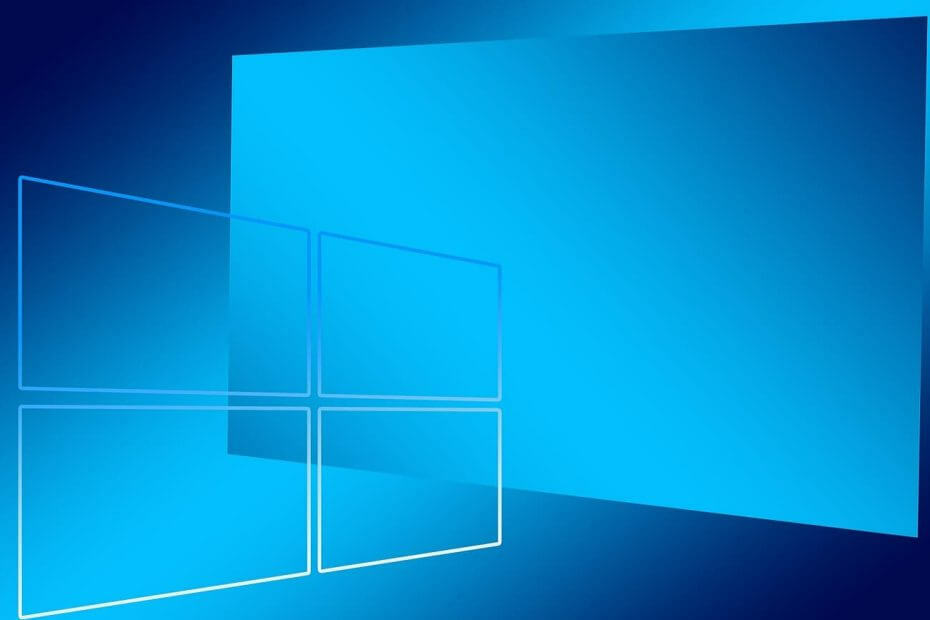- También se puede acceder a One Drive desde su Explorador de archivos, solo necesita configurarlo.
- Este proceso solo te tomará un par de minutos de tu tiempo, así que no te preocupes.
- Puede encontrar su carpeta One Drive en el Explorador de archivos, en Inicio, para acceder más fácilmente.

XINSTALAR HACIENDO CLIC EN EL ARCHIVO DE DESCARGA
Este software reparará errores informáticos comunes, lo protegerá de la pérdida de archivos, malware, fallas de hardware y optimizará su PC para obtener el máximo rendimiento. Solucione problemas de PC y elimine virus ahora en 3 sencillos pasos:
- Descargar la herramienta de reparación de PC Restoro que viene con tecnologías patentadas (patente disponible aquí).
- Hacer clic Iniciar escaneo para encontrar problemas de Windows que podrían estar causando problemas en la PC.
- Hacer clic Repara todo para solucionar problemas que afectan la seguridad y el rendimiento de su computadora
- Restoro ha sido descargado por 0 lectores este mes.
Prácticamente todos sabemos lo importante que es realmente hacer una copia de seguridad de nuestros archivos. Ya sea que estemos hablando de documentos importantes de la empresa o de sus fotos familiares favoritas, todas las posesiones personales son importantes.
A veces, las cosas suceden sin que tengamos ningún control sobre ellas y siempre corremos el riesgo de que nuestros dispositivos funcionen mal o se destruyan, lo que provocaría la pérdida de todos los datos almacenados.
Por lo tanto, tener una copia de seguridad de todo su contenido existente es crucial si no quiere correr ese riesgo y terminar en una situación en la que recuperar todo es simplemente imposible.
Es por eso que Microsoft creó One Drive, y es por eso que tanta gente lo usa. El almacenamiento de datos en la nube es una de las mejores y más seguras formas de mantener sus ciberposesiones personales.
Si es un usuario de Windows 11, seguramente ya sabrá que la página de inicio predeterminada del Explorador de archivos ahora se llama Inicio.
El nombre Acceso rápido se ha reutilizado para la sección de carpetas ancladas/frecuentes y los archivos anclados ahora se llaman Favoritos, para alinearse con Office y OneDrive.
Configurar One Drive en su dispositivo con Windows 11 es más fácil de lo que piensa y estamos a punto de mostrarle cómo hacerlo.
¿Cómo puedo configurar mi File Explorer One Drive?
- Haga clic para abrir el menú de la barra de tareas flotante y haga clic en One Drive.

- Haga clic en el botón Iniciar sesión.

- presione el Crea una cuenta si aún no tiene uno, o ingrese su dirección de correo electrónico y presione el botón Iniciar sesión.

- Escriba su contraseña y haga clic en el botón Iniciar sesión.

- Si está de acuerdo con la carpeta de One Drive seleccionada, presione Siguiente o seleccione Cambiar carpeta para elegir una nueva.

- En el Explorador de archivos, haga clic en el menú desplegable One Drive ubicado en Inicio.

- Ahora puede acceder a todo su contenido de One Drive directamente desde su sección dedicada Explorador de archivos.

Además, los archivos recientes y anclados que se muestran en Inicio ahora se pueden buscar mediante el cuadro de búsqueda en el Explorador de archivos, incluso si no son archivos locales, por lo que puede encontrar archivos de Office compartidos recientemente con usted.
Eso es prácticamente todo lo que tiene que hacer para sincronizar su One Drive en su dispositivo con Windows 11, lo que hace que sea mucho más fácil acceder a lo que necesita, realmente rápido.
Háganos saber si tuvo algún problema para completar este proceso en la sección de comentarios dedicada a continuación.
 ¿Sigues teniendo problemas?Solucionarlos con esta herramienta:
¿Sigues teniendo problemas?Solucionarlos con esta herramienta:
- Descarga esta herramienta de reparación de PC calificado como Excelente en TrustPilot.com (la descarga comienza en esta página).
- Hacer clic Iniciar escaneo para encontrar problemas de Windows que podrían estar causando problemas en la PC.
- Hacer clic Repara todo para solucionar problemas con tecnologías patentadas (Descuento exclusivo para nuestros lectores).
Restoro ha sido descargado por 0 lectores este mes.